Aug 14, 2025 • Categoría: Soluciones para partición • Soluciones probadas
Hace unos pocos meses uno de mis amigos creo una imágen Fantasma de la Unidad "C:" y ayer cuando él estaba reinstalando Windows XP usando el CD Fantasma que habia creado, despúes de la instalación vió que la unidad de partición "D:" se perdió y parece que se fusionó con la unidad "C:". Me pidió ayuda sobre recuperar na partición eliminada recuperar los datos de de la unidad "D:" del disco duro.
La situación en una "pérdida" de partición típicamente surge cuando el Sistema Operativo Windows ha sido reinstalado o cuando un disco duro externo es movido a otro equipo. La siguiente guía está escrita para usuarios Windows para recuperar una partición perdida y restaurar los datos del mismo.
Para recuperar una partición eliminada, primero necesita saber si una partición puede ser reconocida por el sistema o no depende de la tabla de partición y sector de arranque. Si la partición perdida se muestra en el Administrador de Dispositivo y en el Administrador de Disco, pero NO en "Mi Equipo", es probable que es "solo" el sector de la tabla o arranque ed la aprtición que esta faltando o esta corrompido. Por lo que la partición aparece como perdida y los archivos se vuelven invisibles.
Parte 1. El Mejor Software de Recuperación de Partición - Recoverit Data Recovery
Puede usar la herramienta poderosa de recuperación de partición de Recoverit Data Recovery para recuperar la partición eliminada y recuperar sus datos de forma fácil y rápida. El software confiable de recuperación de partición es capaz de recuperar particiones eliminadas, perdidas o dañadas en formato FAT, NTFS, HFS, HFS+, HFSX, Ext2, Ext3 partition en Windows.

Recoverit - El Mejor Software de Recuperación de Partición
- Recupere archivos perdidos o eliminados, fotos, audio, música, correos electrónicos de cualquier dispositivo de almacenamiento de forma efectiva, segura y completamente.
- Soporta recuperación de datos de la papelera de reciclaje, disco duro, tarjeta de memoria, unidad de flash, cámaras digitales y videocamaras.
- Soporta recuperación de eliminación de datos repentinos, formateo, corrupción de disco duro, ataques de virus y fallos del sistema bajo diferentes situaciones.
Parte 2. Cómo Recuperar la partición Eliminada o Perdida de forma Fácil
Descargue e instale Recoverit partition recovery en su equipo. Siga los siguientes pasos para realizar una recuperación de partición perdida con Recoverit data recovery en la versión de Windows.
Paso 1 Abra Recoverit data recovery, para recuperar la partición eliminada, por favor seleccione el modo de recuperación de datos "Recuperar Partición Perdida" para comenzar.

Paso 2 Seleccione una unidad física donde perdió o elimino su partición. Luego haga click en "Comenzar" para escanear su partición perdida.

Paso 3 Recoverit comenzará el primer escaneo para buscar sus datos de la partición. Si el escaneo rápido no puede encontrar sus datos, puede escanear de nuevo con el modo de "Recuperación Integral" el cual buscará más archivos y tomará mas tiempo.
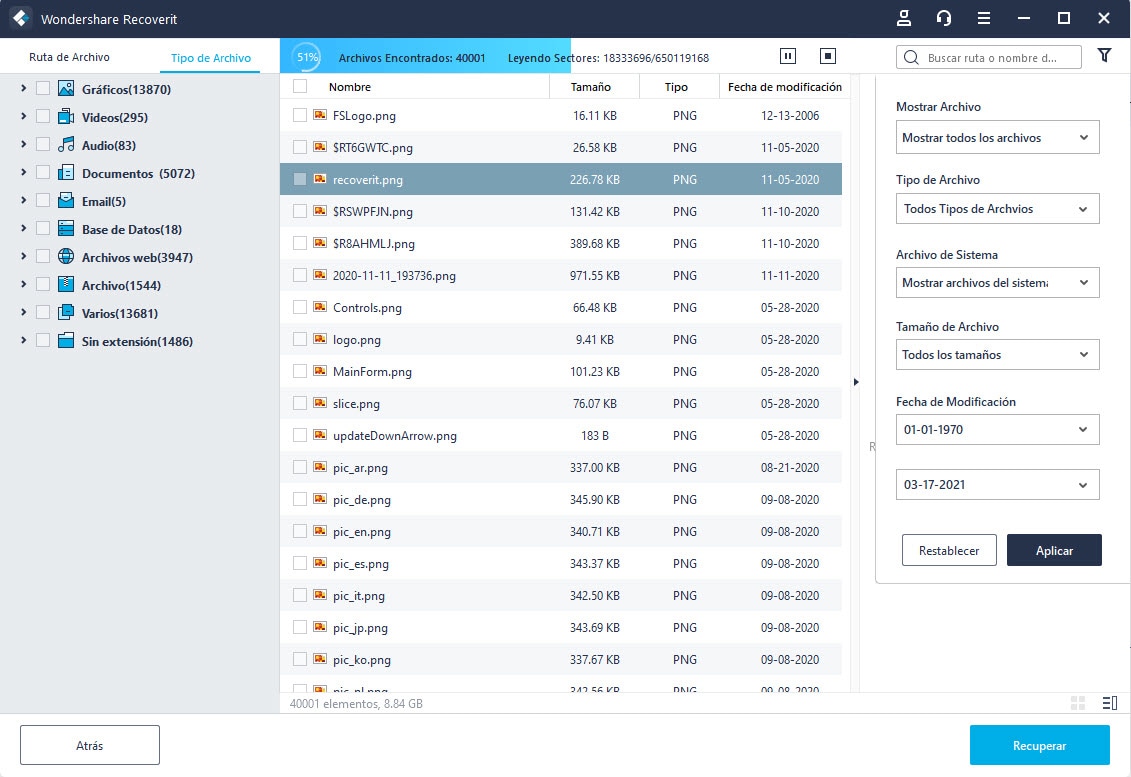
Paso 4 Despúes del escaneo, todos los resultados serán automáticamente organizados en tipos de archivos. Puede seleccionarlos todos para recuperarlos o hacerlo de forma selectiva.

Antes de hacer la recuperación de partición, puede previsualizar fotos, archivos Word, PDF, PPT, ZIP, etc. para revisar la calidad y confirmar si necesita recuperarlos o no. Cuando los este recuperando, por favor guardelos en otro disco en caso de que los datos sean sobreescritos. Si no encuentra los archivos que desea, puede intentar otras formas. Si sobreescribe el disco, los archivos se borrarán de forma permanente.
Soluciones para particiones
- Recuperación de partición
- 1.10 mejores programas gratuitos de recuperación de particiones
- 2.Cómo recuperar RAW en NTFS
- 3.Cómo recuperar partición USB
- Problemas de partición
- 1.Cómo convertir RAW a NTFS
- 2.Cómo convertir NTFS a FAT32
- 3.Cómo eliminar partición oculta de unidad USB
- 4.Cómo reparar una partición dañada
- Consejos de partición




Alfonso Cervera
staff Editor